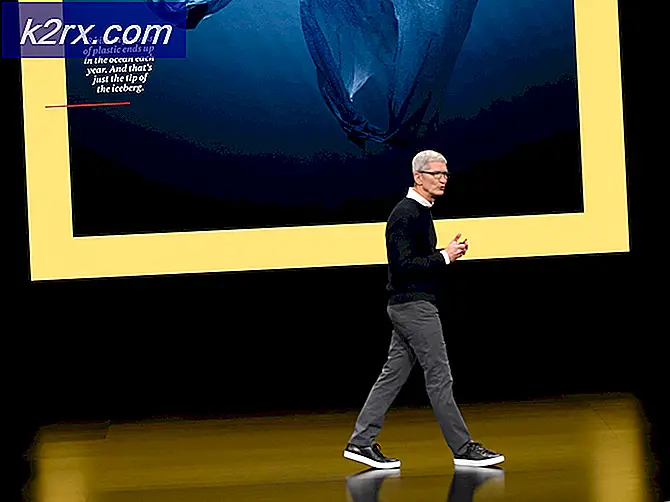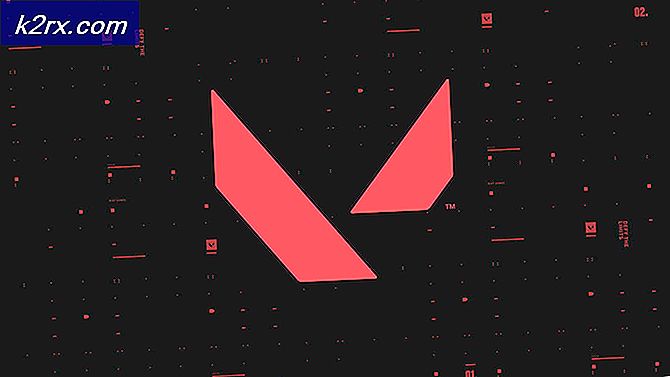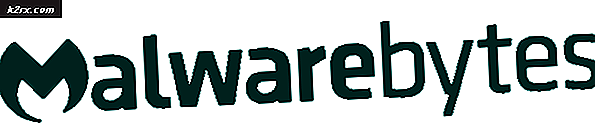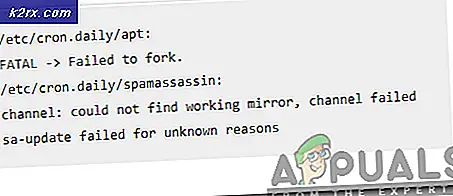Hoe te repareren 'msstdfmt.dll' ontbreekt fout?
Er zijn veel DLL's in de Windows-installatiemap en elk ervan is erg belangrijk voor de integriteit van het besturingssysteem. Een van deze bestanden is het bestand "msstdfmt.dll", dat bepaalde opdrachten opslaat die bepaalde toepassingen nodig hebben om correct te werken. In dit artikel bespreken we de redenen waarom de "msstdfmt.dll ontbreekt”Er kan een fout worden geactiveerd die ook haalbare oplossingen biedt om het probleem op te lossen.
Wat veroorzaakt de fout "msstdfmt.dll ontbreekt"?
Nadat we talloze rapporten van meerdere gebruikers hadden ontvangen, besloten we het probleem te onderzoeken en een reeks oplossingen te bedenken om het volledig op te lossen. We hebben ook gekeken naar de redenen waardoor het probleem wordt veroorzaakt en deze als volgt opgesomd.
[/ tie_list type = "plus"]- Verwijderd bestand:In sommige gevallen ontbreekt het DLL-bestand mogelijk in de map, waardoor de toepassing mogelijk geen gebruik kan maken van het bestand en zijn functies en de fout kan worden geactiveerd.
- Niet-geregistreerd bestand:In bepaalde gevallen is het DLL-bestand mogelijk aanwezig in de map, maar is het mogelijk niet geregistreerd waardoor de fout wordt geactiveerd.
Nu u een basiskennis heeft van de aard van het probleem, gaan we verder met de oplossingen. Zorg ervoor dat u deze implementeert in de specifieke volgorde waarin ze worden gepresenteerd om conflicten te voorkomen.
Oplossing 1: een SFC-scan uitvoeren
Aangezien het probleem te maken heeft met een systeembestand, wordt het aanbevolen om een SFC-scan uit te voeren die dergelijke problemen vaak automatisch kan vinden en verhelpen. Daarom:
- Druk op "ramen” + “R.”Om de prompt“ Uitvoeren ”te openen.
- Typ in "cmd”En druk op de "Verschuiving" + “Ctrl” + “Enter”-Knoppen om beheerdersrechten te geven.
- Typ de volgende opdracht en druk op "Enter".
sfc / scannow
- Wacht tot de scan is voltooid en controleer of het probleem zich blijft voordoen.
Oplossing 2: DLL handmatig toevoegen
Als de SFC-scan het probleem niet heeft opgelost, zullen we in deze stap het bestand handmatig downloaden en registreren om de fout te verhelpen. Daarom:
- Klik hier om de “MSSTDFMT.DLL" naar jouw computer.
- Klik met de rechtermuisknop op het gedownloade bestand en selecteer 'kopiëren“.
- Navigeer naar de volgende map als u een 32–beetje besturingssysteem.
c: \ windows \ system32
- Navigeer naar de volgende map als u een 64–beetje besturingssysteem.
c: \ windows \ syswow64
- Klik met de rechtermuisknop ergens en selecteer de optie "plakken".
- Druk op "ramen” + “R.”Om de prompt“ Uitvoeren ”te openen.
- Typ in "cmd"En druk op de"Verschuiving” + “Ctrl” + “Enter”-Knoppen om beheerdersrechten te geven.
- Typ de volgende opdracht en druk op "Enter" voor een 32–beetje besturingssysteem.
regsvr32 c: \ windows \ system32 \ msstdfmt.dll
- Typ de volgende opdracht en druk op "Enter" voor een 64–beetje besturingssysteem.
regsvr32 c: \ windows \ syswow64 \ msstdfmt.dll
- Controleer of het probleem aanhoudt.